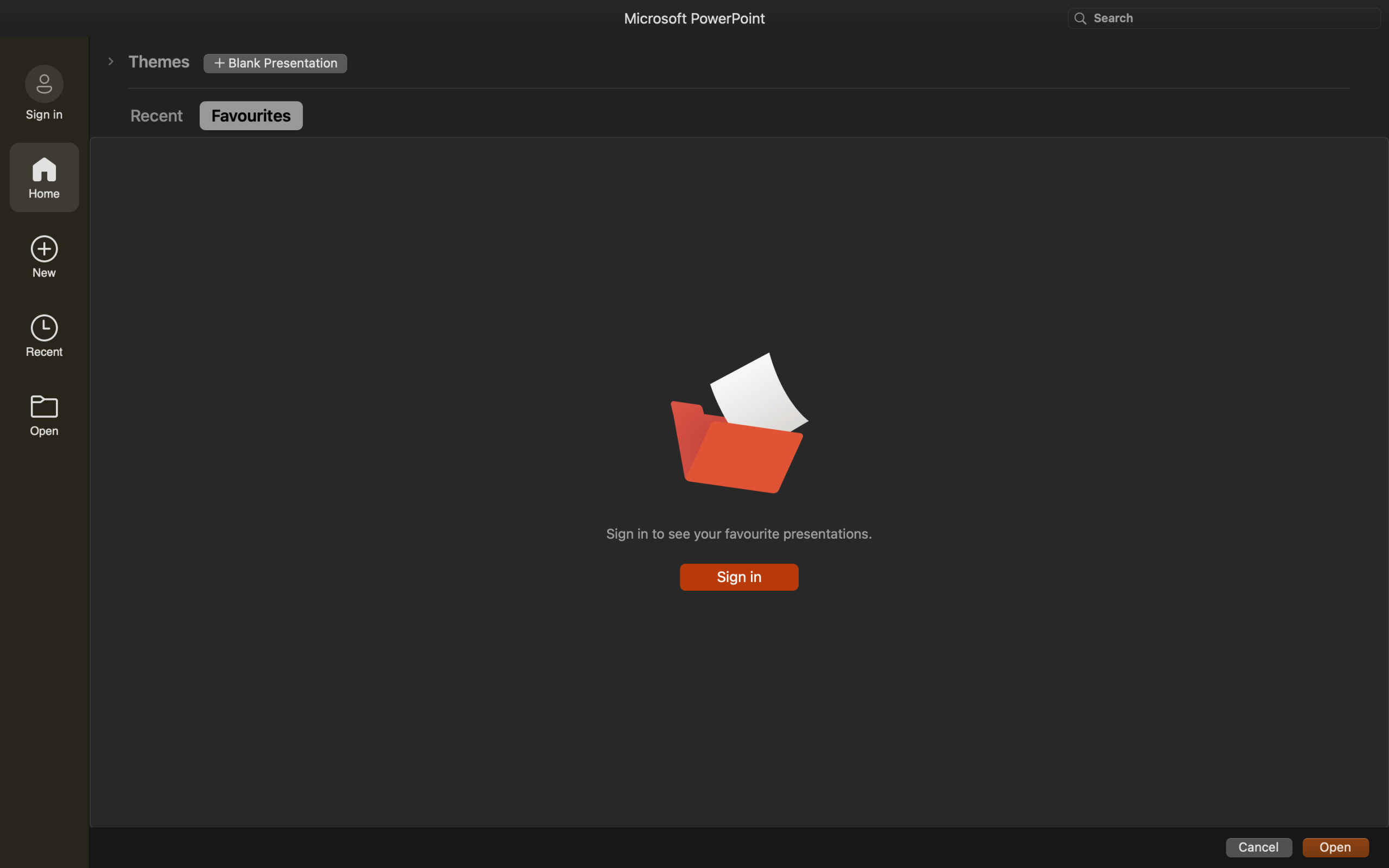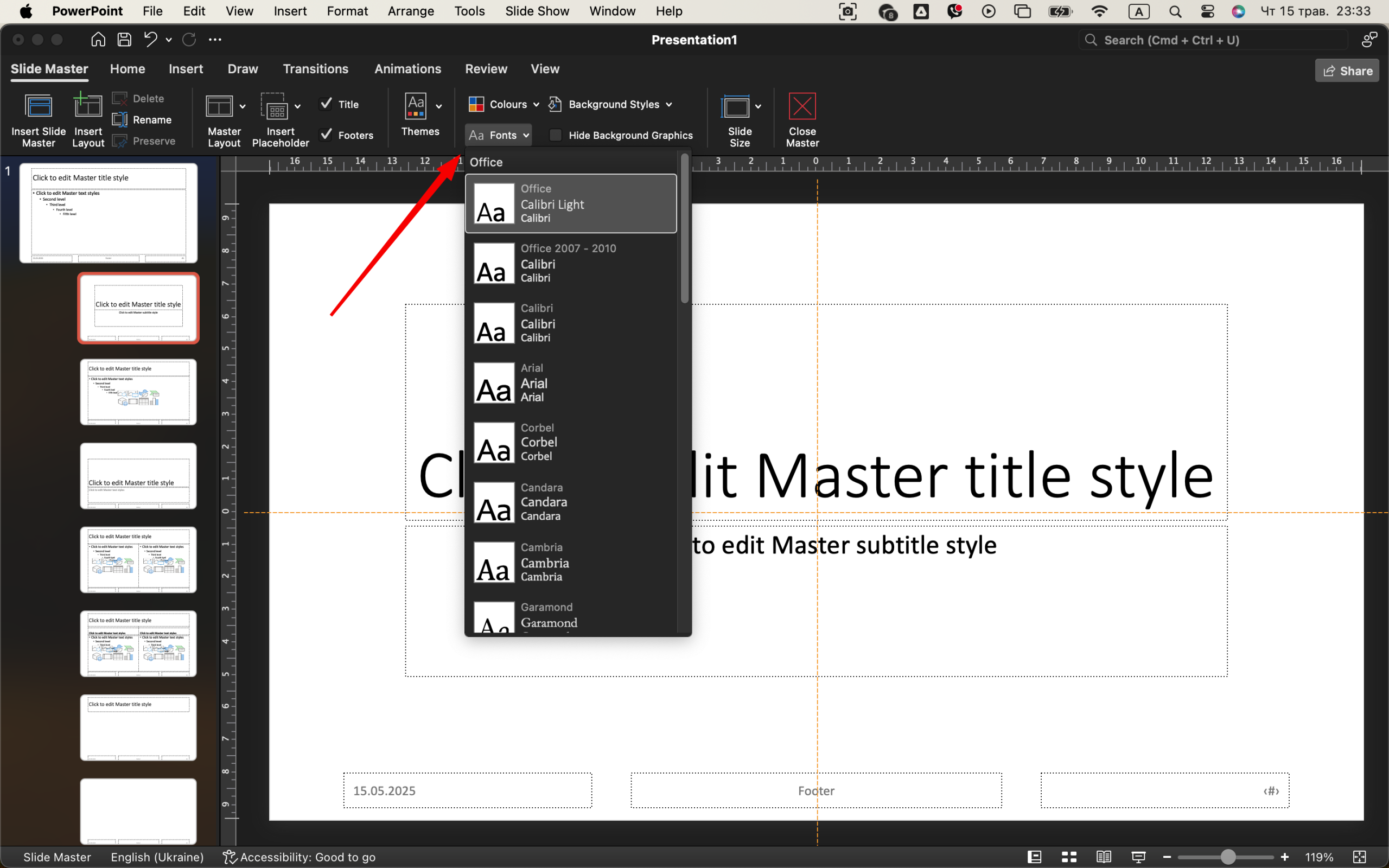PowerPoint wird oft als einfaches Folienwerkzeug angesehen, aber wenn es richtig eingesetzt wird, kann es elegante, professionelle Ergebnisse liefern, die wirklich Eindruck hinterlassen. In diesem Tutorial führe ich Sie durch die einzelnen Schritte zur Erstellung einer stilvollen, effektiven Präsentation - von der leeren Folie bis zum ausgefeilten Prunkstück. Dieser Leitfaden ist ideal für Anfänger, aber detailreich genug, um jedem dabei zu helfen, seine PowerPoint-Kenntnisse aufzupolieren.
Lesen Sie auch: Wie man eine Animation für eine PowerPoint-Präsentation erstellt
Schritt 1: Beginnen Sie mit einem sauberen, leeren Dia
Wenn Sie PowerPoint öffnen, werden Sie mit einer Standardfolie begrüßt, die ein Titelfeld und ein Feld für den Untertitel enthält. Es ist verlockend, dies als erste Folie zu verwenden, aber ich empfehle, alle Platzhalterinhalte zu entfernen. Klicken Sie einfach mit der rechten Maustaste auf die Textfelder und löschen Sie sie. So haben Sie von Anfang an die volle Kontrolle über Layout und Design.
Gehen Sie nun zur "Ansicht". 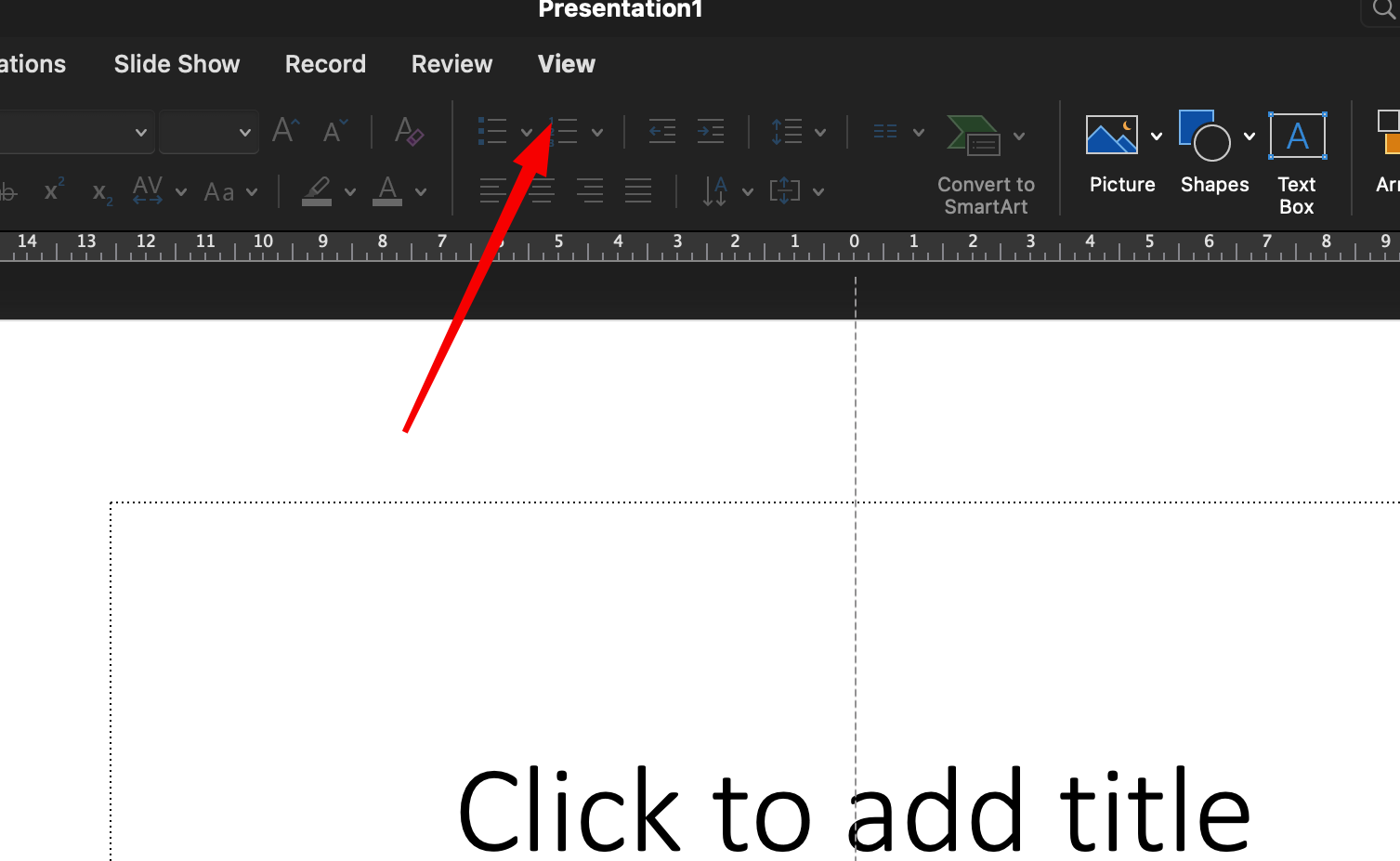 und aktivieren Sie "Folienmaster". So können Sie ein einheitliches Erscheinungsbild für alle Ihre Folien entwerfen. Wählen Sie einen einfachen, neutralen Hintergrund - weiß oder hellgrau eignet sich gut. Vermeiden Sie auffällige Muster oder Farbverläufe, es sei denn, Sie haben ein gutes Gespür für Design.
und aktivieren Sie "Folienmaster". So können Sie ein einheitliches Erscheinungsbild für alle Ihre Folien entwerfen. Wählen Sie einen einfachen, neutralen Hintergrund - weiß oder hellgrau eignet sich gut. Vermeiden Sie auffällige Muster oder Farbverläufe, es sei denn, Sie haben ein gutes Gespür für Design. 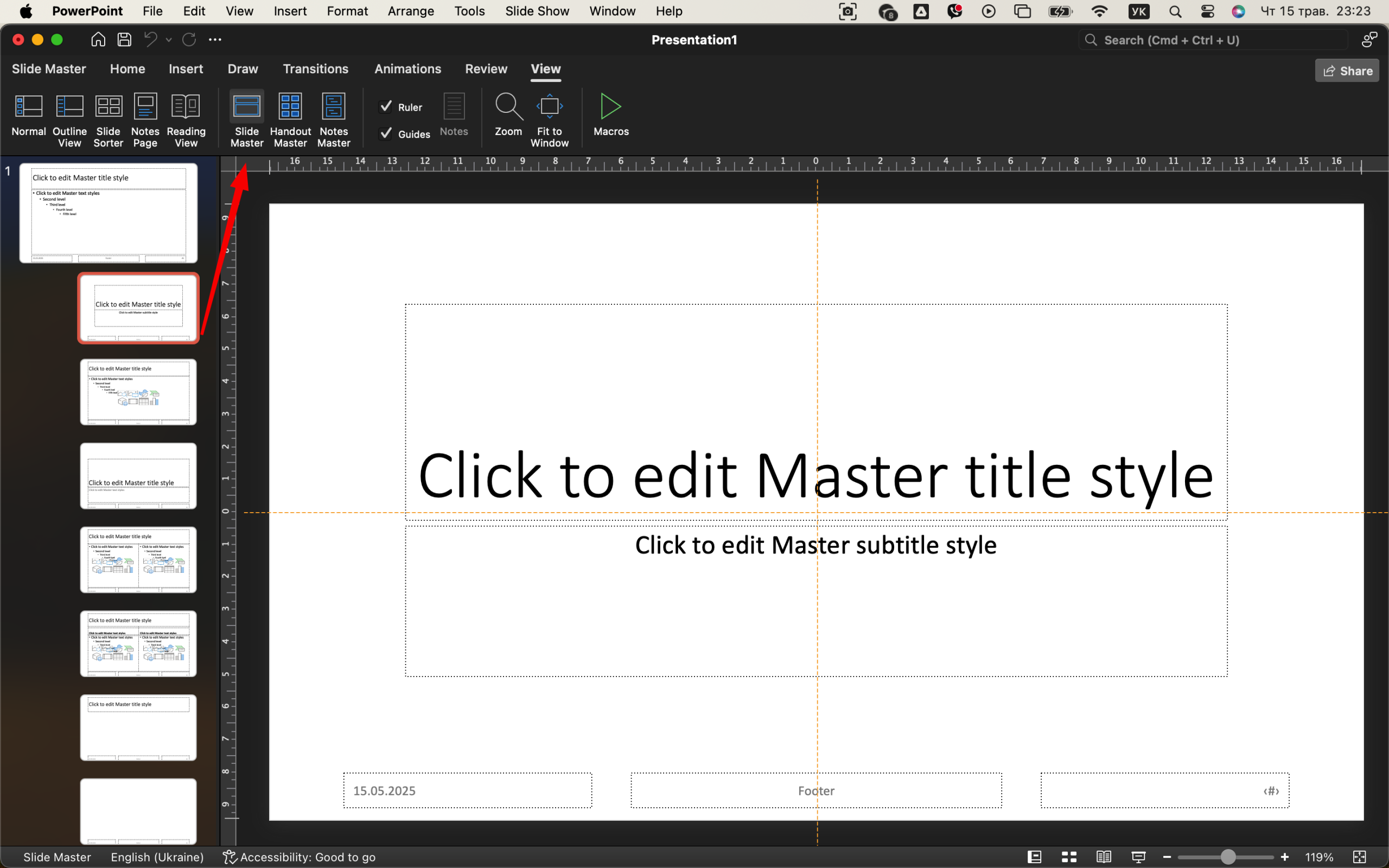
Schritt 2: Wählen Sie eine kohärente Schriftartkombination
Schriftarten können den visuellen Reiz Ihrer Präsentation ausmachen oder zerstören. Verwenden Sie zwei Schriftarten - eine für die Überschriften und eine für den Fließtext. Eine gute Kombination ist Montserrat für Überschriften und Open Sans für Körper. Beide sind sauber, modern und leicht zu lesen. Wenn Sie sie noch nicht haben, können Sie sie kostenlos bei Google Fonts installieren. 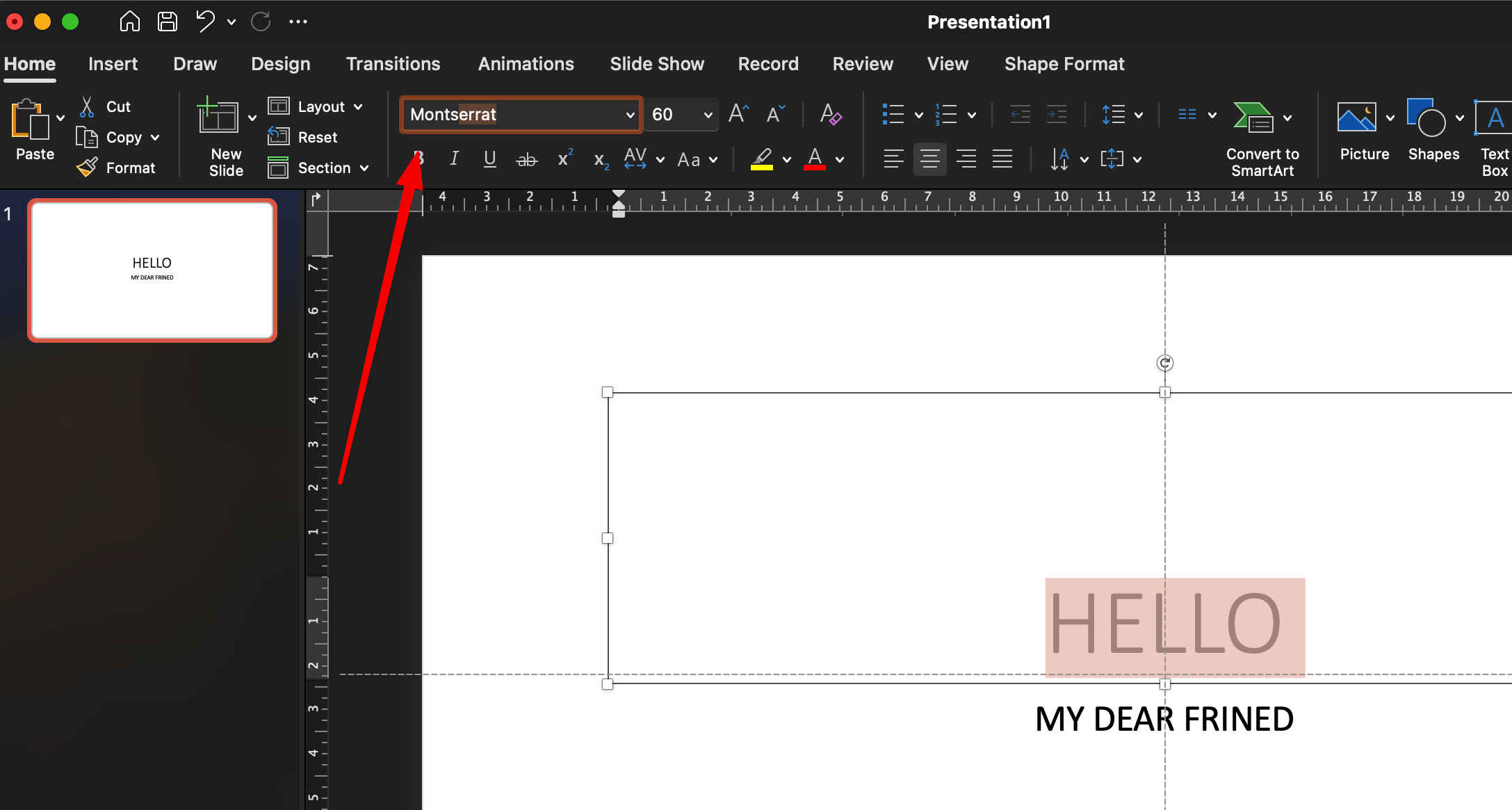
Um Ihre Schriftarten anzuwenden, gehen Sie zur Ansicht "Folienmaster", markieren Sie die Textbereiche und ändern Sie die Schriftart auf der Registerkarte "Home". Dadurch wird die Konsistenz über alle Folien hinweg gewährleistet. Verwenden Sie größere Schriftgrößen für Überschriften (28-36 pt), und der Text sollte je nach Foliengröße und Layout zwischen 16-20 pt liegen.
Schritt 3: Erstellen Sie eine funktionierende Farbpalette
PowerPoint bietet voreingestellte Farbdesigns, die jedoch oft veraltet sind. Erstellen Sie stattdessen Ihre eigenen. Wählen Sie 3-4 Farben:
- Eine dunkle neutrale Farbe (z. B. marineblau, dunkelgrau) für den Text
- Ein kräftiger Akzent (z. B. Königsblau, Karmesinrot) für Überschriften oder wichtige visuelle Elemente
- Ein weicherer Kontrast (z. B. hellblau, beige) für Hintergründe oder Felder
- Eine optionale vierte Farbe zur Variation
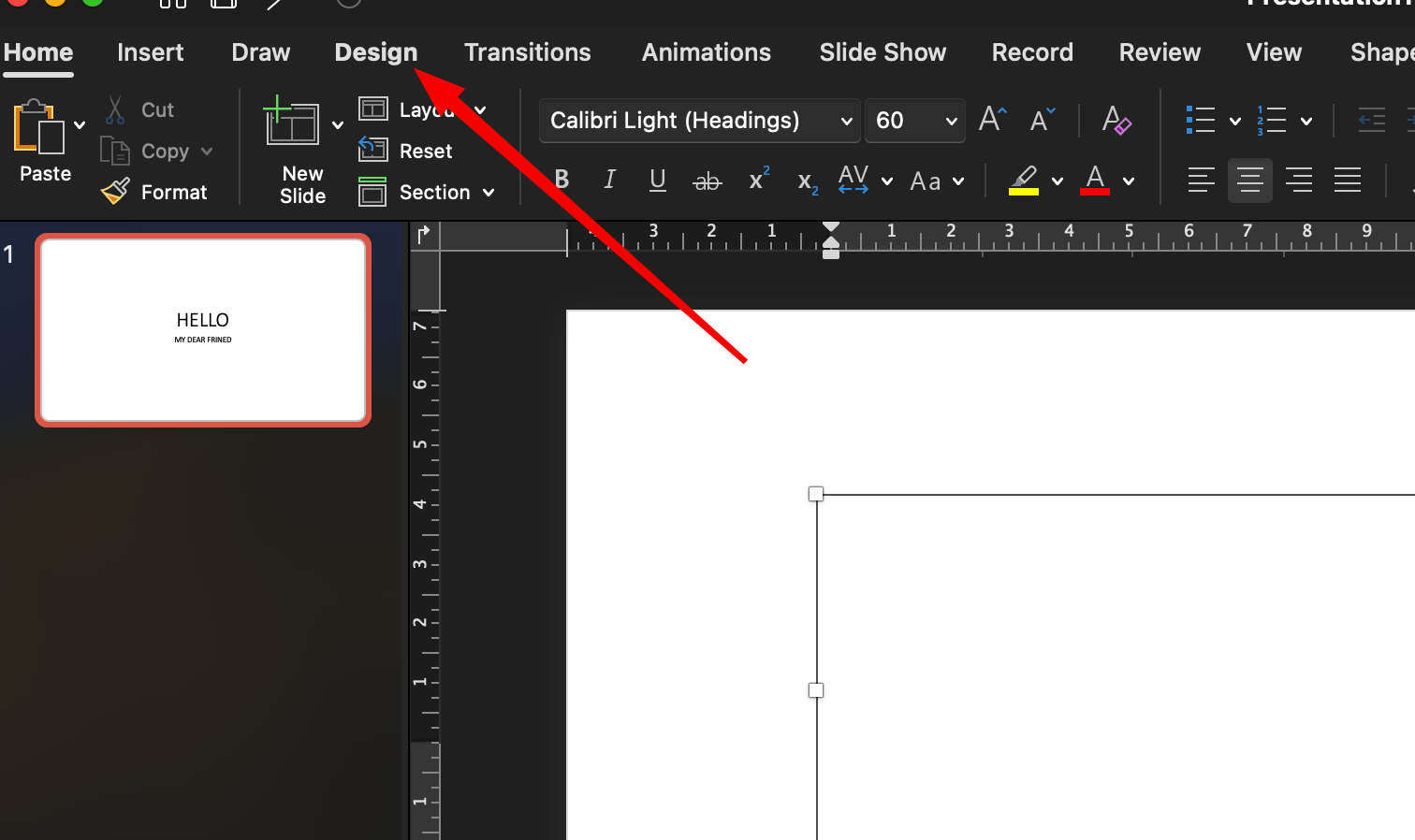
Sie können diese unter "Design" → "Varianten" → "Farben" → "Farben anpassen" festlegen. Geben Sie Ihrem Farbthema einen Namen, damit Sie es später wiederverwenden können. 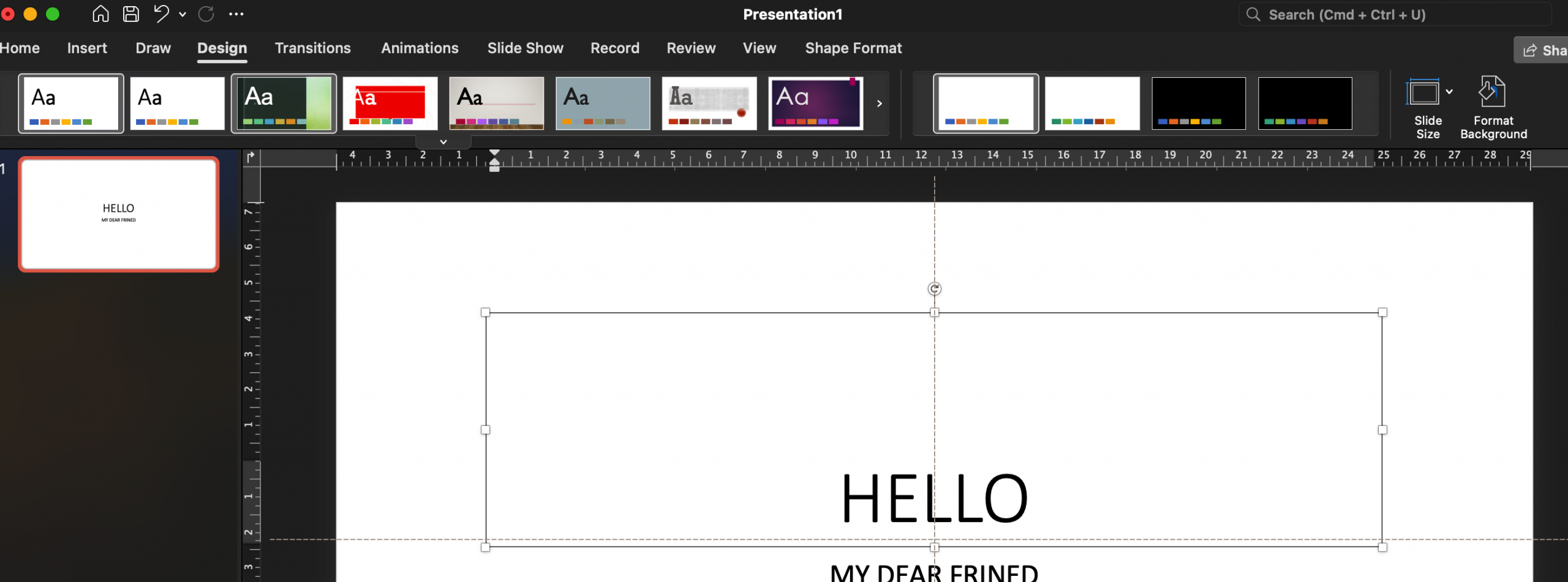
Schritt 4: Visuelle Hierarchie und Abstände hinzufügen
Pressen Sie den Inhalt nicht in eine einzige Folie. Nutzen Sie den Weißraum effektiv, um den Blick des Betrachters zu lenken. Teilen Sie die Informationen in verdauliche Häppchen auf. Jede Folie sollte sich auf eine Idee oder ein Thema konzentrieren.
Verwenden Sie Überschriften, Zwischenüberschriften und Aufzählungspunkte. Vermeiden Sie lange Absätze - PowerPoint ist kein Roman. Wenn Sie etwas in mehr als 2-3 kurzen Zeilen erklären müssen, sollten Sie die Nachricht vereinfachen oder den Inhalt auf eine neue Folie verschieben.
Verwenden Sie die Werkzeuge "Ausrichten" und "Verteilen" auf der Registerkarte "Format", um die Objekte gleichmäßig zu verteilen. Sie können auch die in PowerPoint integrierten Rasterlinien verwenden, um Objekte genauer zu positionieren. 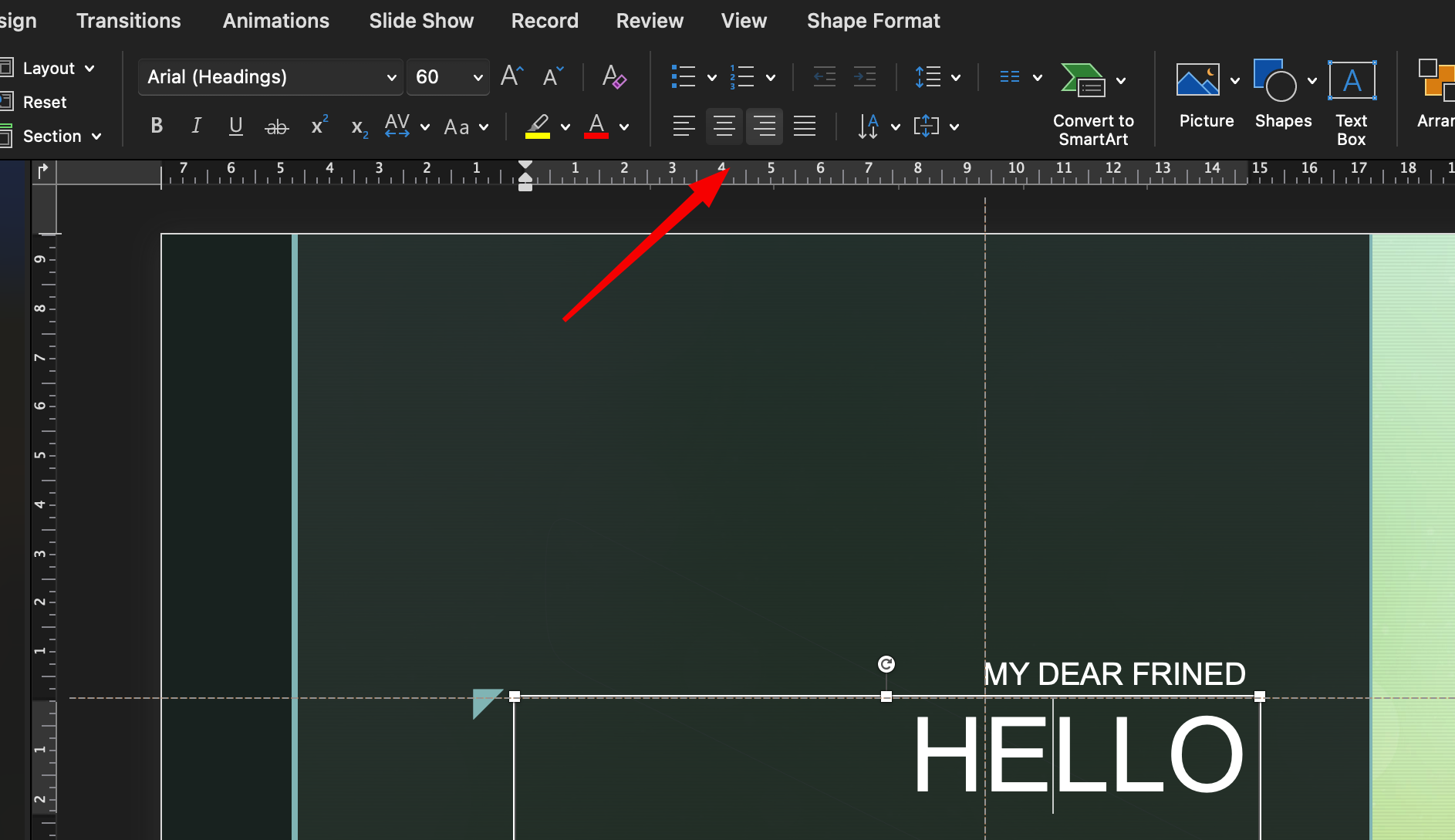
Schritt 5: Fügen Sie Icons und Bilder hinzu, die Ihre Botschaft unterstützen
PowerPoint enthält jetzt integrierte Symbole und Illustrationen unter "Einfügen" → "Symbole". Dabei handelt es sich um skalierbare Vektorgrafiken, d. h. sie werden nicht verpixelt. Verwenden Sie sie, um lange Beschreibungen zu ersetzen oder um Ihre Punkte visuell zu verstärken.
Achten Sie bei der Verwendung von Fotos darauf, dass sie hochauflösend und auf Ihr Thema abgestimmt sind. Vermeiden Sie kitschige Stockbilder - suchen Sie stattdessen nach modernen, flachen Bildern oder verwenden Sie kostenlose Fotobibliotheken wie Unsplash oder Pexels. Fügen Sie Bilder über "Einfügen" → "Bilder" → "Dieses Gerät" oder "Online-Bilder" hinzu. 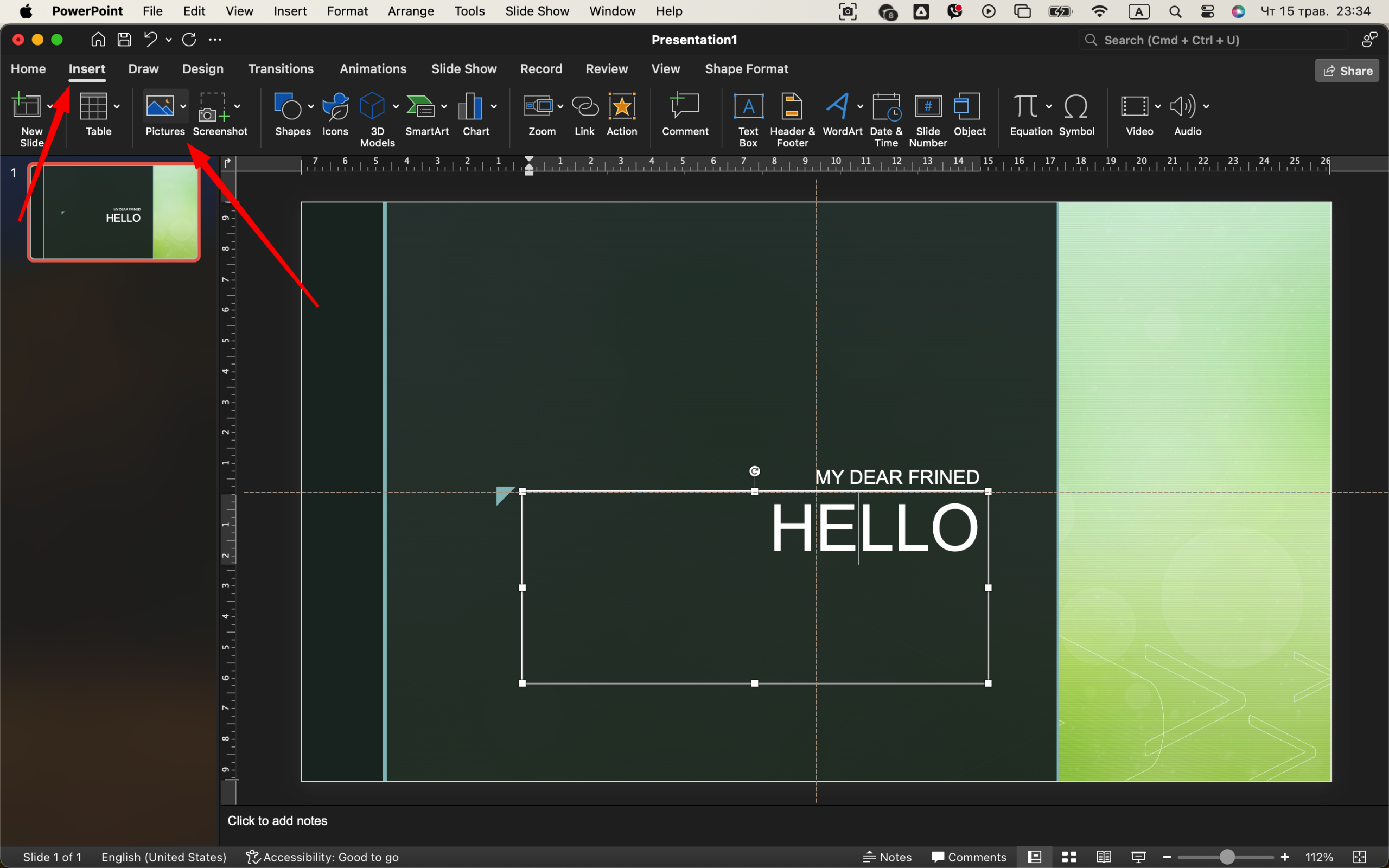
Um ein einheitliches Erscheinungsbild zu erhalten, sollten Sie subtile Filter anwenden oder Transparenz- und Farbüberlagerungen anpassen, damit die Bilder mit dem Hintergrund verschmelzen, anstatt ihn zu dominieren.
Schritt 6: Verwenden Sie intelligente Übergänge und Animationen
Animationen sollten dezent sein. Verwenden Sie eher "Überblenden" oder "Wischen" als auffällige Effekte wie "Aufprall" oder "Zoom". Wählen Sie Ihr Objekt aus, klicken Sie auf "Animationen", und wählen Sie einen einfachen Eintrag. Vermeiden Sie es, jedes Wort einzufliegen - das lenkt von der Botschaft ab. 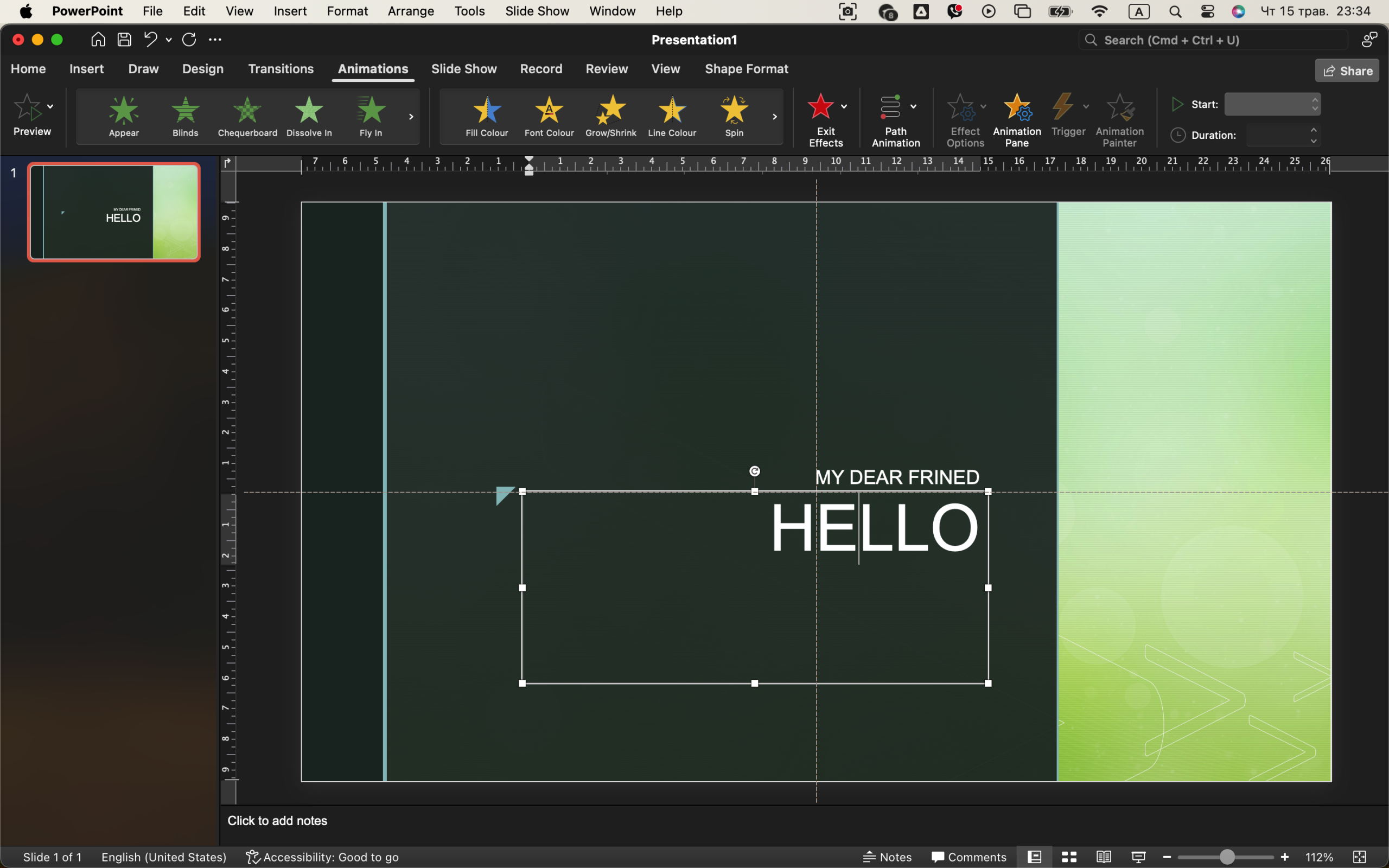
Verwenden Sie für Folienübergänge den "Morph"-Übergang für fließende Übergänge zwischen Folien (verfügbar in neueren Versionen von PowerPoint). Ansonsten ist "Einblenden" eine sichere, professionelle Option.
Animationen sollten einem bestimmten Zweck dienen: Sie sollten den Fortschritt hervorheben, Listen Schritt für Schritt aufbauen oder die Aufmerksamkeit auf einen bestimmten Punkt lenken. Animieren Sie nicht nur zum Spaß.
Schritt 7: Diagramme und Daten sinnvoll einfügen
In PowerPoint können Sie Tortendiagramme, Balkendiagramme und mehr direkt über das Menü "Einfügen" → "Diagramm" einfügen. Das heißt aber nicht, dass Sie das immer tun sollten. Fragen Sie sich: Brauchen diese Daten ein Diagramm? Kann man sie in einem Satz zusammenfassen?
Wenn Sie Diagramme verwenden:
- Hintergrundlinien entfernen
- Schriftarten lesbar machen (mindestens 16pt)
- Daten deutlich kennzeichnen
- Bleiben Sie bei Ihrem Farbthema
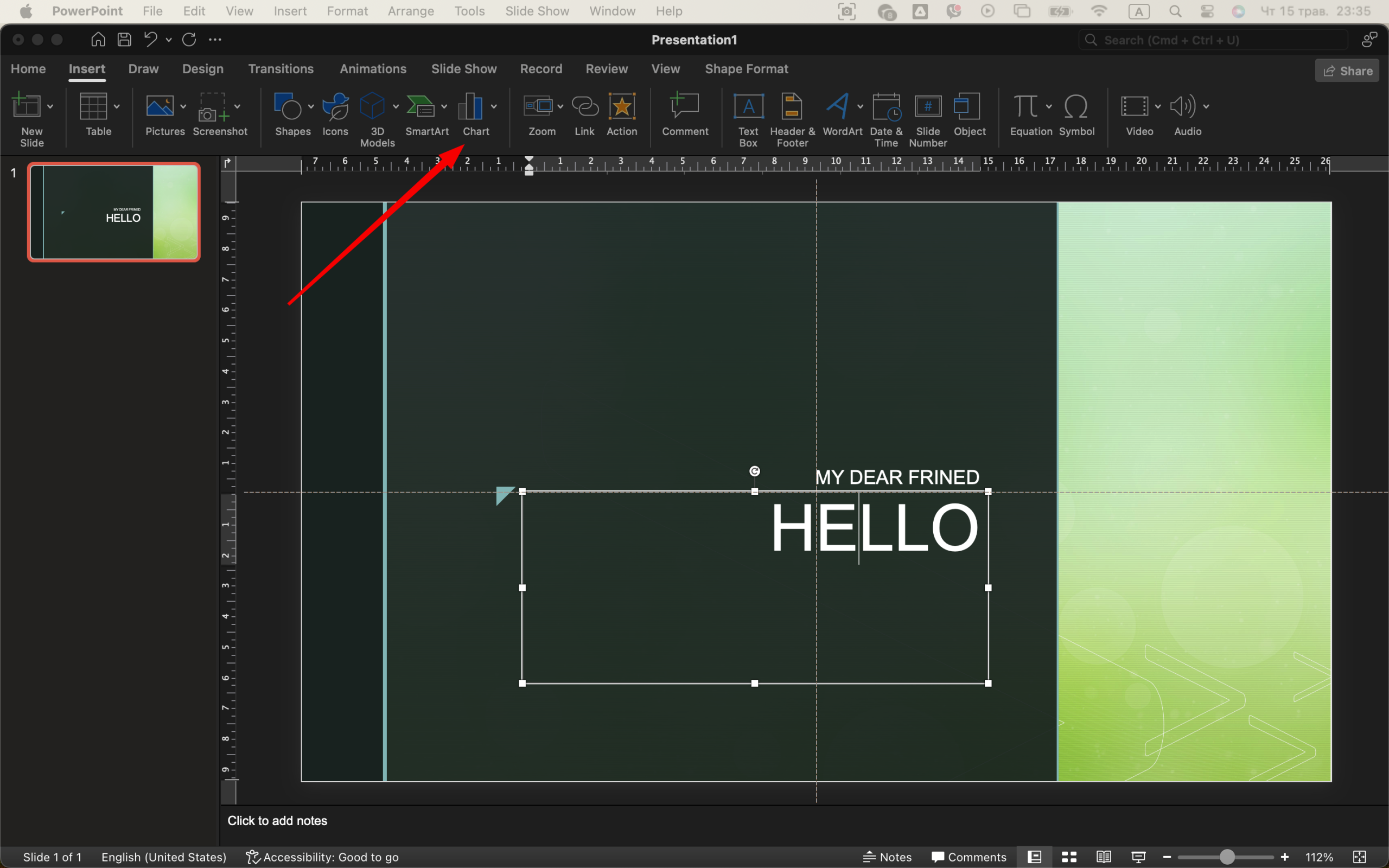
Vermeiden Sie 3D-Diagramme - sie sehen veraltet aus und sind schwieriger zu lesen. Flache, minimalistische Datenvisualisierungen sind am besten.
Schritt 8: Dia-Nummern, Branding und Fußzeilen hinzufügen
Unter "Einfügen" → "Kopf- und Fußzeile" können Sie Foliennummern und eine kleine Fußzeile mit Ihrem Namen oder Ihrer Marke hinzufügen. Das gibt Ihren Folien einen professionellen Anstrich. Halten Sie den Text in der Fußzeile minimal - ein Logo, ein kurzer Domänenname oder die Jahreszahl reichen aus.
Um die Konsistenz zu gewährleisten, gehen Sie zurück zum "Folienmaster" und fügen Sie diese Elemente dort ein, damit sie auf jeder Folie erscheinen. 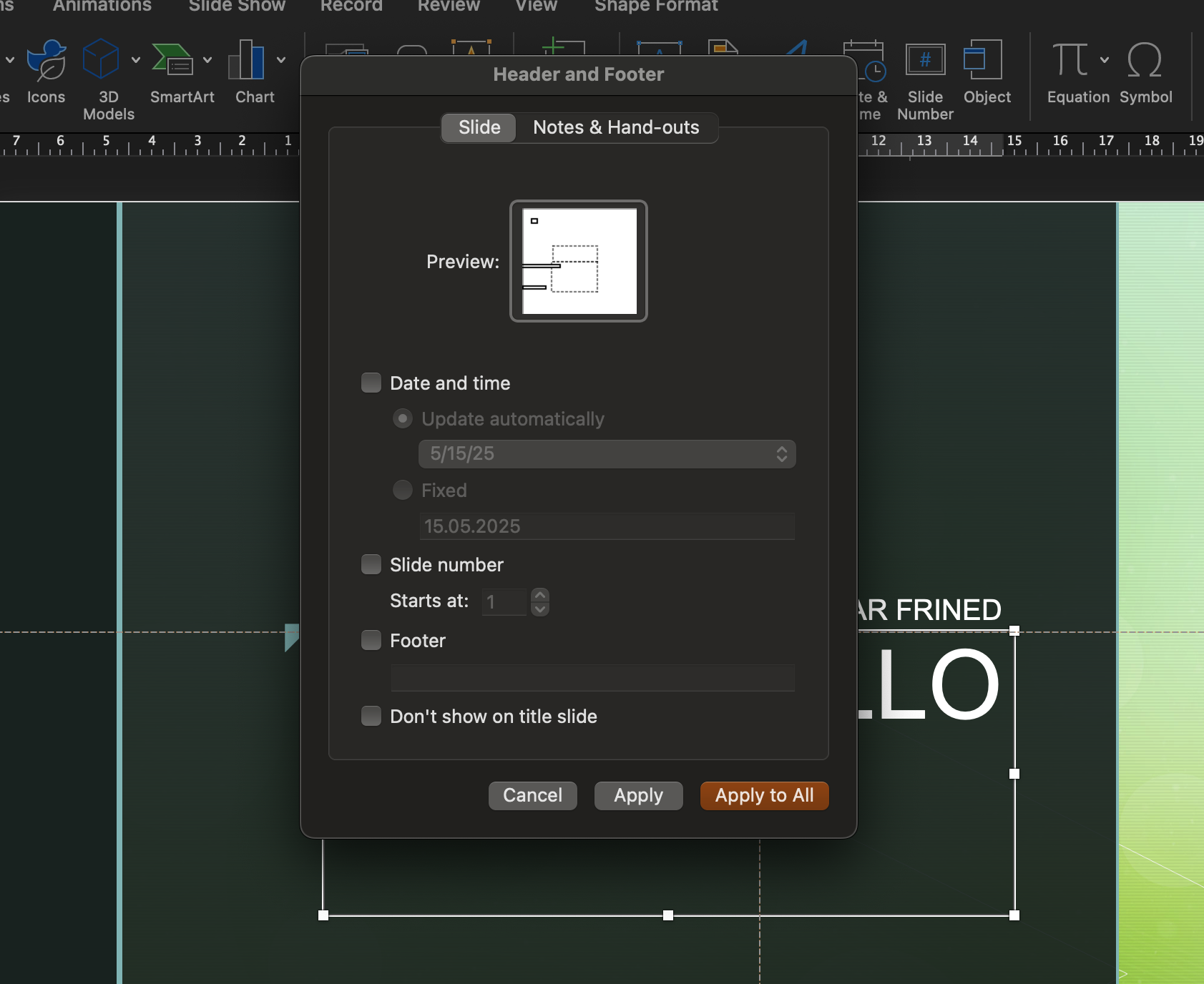
Schritt 9: Üben und Polieren der endgültigen Folien
Sobald Sie den Inhalt eingegeben haben, gehen Sie Ihre Folien im Präsentationsmodus durch. Suchen Sie nach:
- Inkonsistente Schriftarten oder Farben
- Falsch ausgerichtete Elemente
- Zu viel oder zu wenig Leerraum
- Folien, die sich zu voll anfühlen
Bearbeiten Sie rücksichtslos. Jede Folie sollte ihren Platz verdienen. Kürzen Sie, wo nötig. Bereinigen Sie Ihre Animationen. Üben Sie, die Präsentation laut vorzutragen, um Timing und Ablauf zu überprüfen.
Schritt 10: Exportieren und teilen wie ein Profi 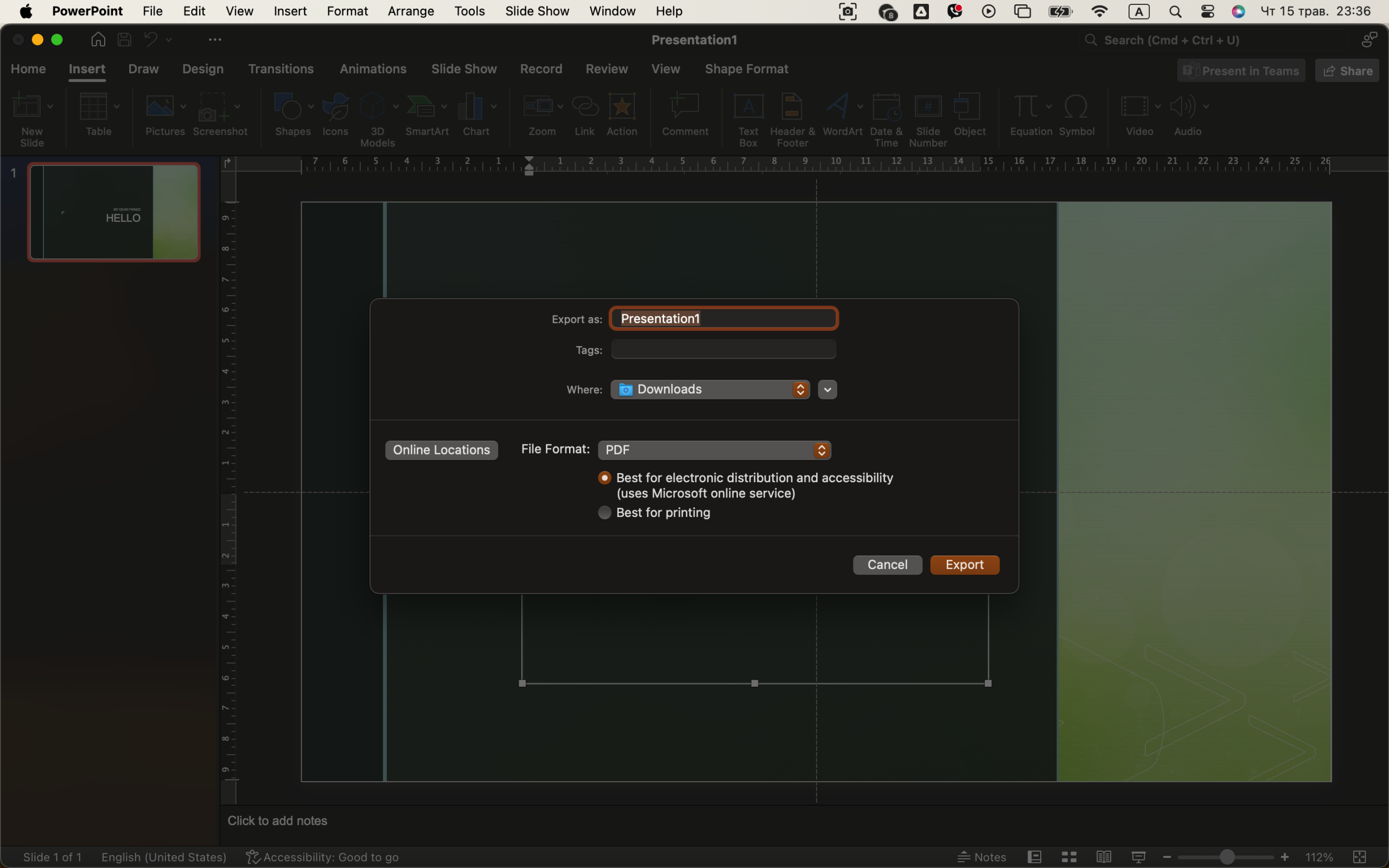
Wenn Sie fertig sind, exportieren Sie Ihre Präsentation in dem gewünschten Format:
- Zum Teilen: Datei → Exportieren → PDF
- Zum Präsentieren: Als .PPTX speichern oder auf OneDrive hochladen
- Für Videos: Datei → Exportieren → Video erstellen (ideal für die automatische Bereitstellung)
Wenn Sie es per E-Mail versenden, komprimieren Sie die Bilder, um die Dateigröße zu verringern: Datei → Info → Medien komprimieren.
Abschließende Überlegungen
PowerPoint mag oberflächlich betrachtet einfach erscheinen, aber mit einem durchdachten Design wird es zu einem leistungsstarken Kommunikationsinstrument. Der Schlüssel ist Konsistenz, Zurückhaltung und Klarheit. Halten Sie sich an starke Schriftarten, saubere Layouts und nützliches Bildmaterial. Wenn jede Folie absichtlich so gestaltet ist, dass sie nicht überladen wirkt, bleibt Ihr Publikum bei der Sache, und Ihre Botschaft kommt klar und deutlich an.
Mit ein wenig Übung werden Sie feststellen, dass Sie nicht nur Folien erstellen, sondern Erlebnisse kreieren können.